Görüntüleri Oynatmaya Çalışırken Kamera Gecikmesi Nasıl Düzeltilir
Miscellanea / / August 04, 2021
Bir düğün fotoğrafçısı olarak Nick, Nikon D750 DSLR'sini çektiğinde çekim yapmayı zor buldu. kamera gecikmeli görüntüleri oynatma. Hızlı bir hafıza kartı olan SanDisk Extreme Pro kullanıyor olmasına rağmen 3-5 saniyelik bir gecikme yaşadı. Nick internette bir çözüm bulamadı ve son çare olarak üreticiyle iletişime geçti. Ancak, kamera artık garanti kapsamında olmadığı için bu ona pahalıya mal oldu.

Kamerada gecikmeli oynatma görüntüleri yaygın bir sorundur. Sizi her zaman rahatsız etmeyebilir, ancak profesyonel bir görevdeyken veya bir etkinlik için çekim yaparken canınızı sıkar. Ancak, sonunda sorunu güvenle giderebilirsiniz. Yani hatayla karşılaşıp karşılaşmadığınızı “Görüntü oynatılamıyor” veya görüntü oynatma modu kamerada can sıkıcı bir şekilde yavaşladı, burada nasıl doğru şekilde düzelteceğinizi öğreneceksiniz.
Fotoğraf makineniz neden görüntüleri oynatamıyor?
Sorunun hafıza kartınızda olma ihtimali yüksek. Kamera SD kartını uzun süre yeniden biçimlendirmemiş ve kullanmaya devam etmemiş olabilirsiniz.
Fotoğraf makinesindeki oynatma modu, tüm çekilmiş görüntüleri RAW formatında görüntülemeye çalıştığınızda da yavaşlayabilir. Bunun nedeni, kamera RAW dosyalarının büyük boyutta olması ve bellek kartının daha düşük hızda Sınıf 10'un altında olması durumunda yavaş kamera sorunlarının meydana gelmesidir.
Ayrıca, herhangi bir görüntü dosyası bozuksa, kamera fotoğrafları gecikmeli olarak görüntüleyebilir veya hata gösterebilir. Fotoğrafların ve videoların yavaş görüntülenmesi de bir kamera arızası olabilir.
Bunun yanında kamera görüntülenemiyorfotoğraflar farklı bir cihazla yakalandı. Orijinal dosyalardaki küçük değişiklikleri bile düzenlediyseniz veya yaptıysanız ve bunları tekrar SD karta kaydettiyseniz, fotoğraflar da kameranızda görünmez. Fotoğrafları kamera oynatma modunda görüntülemek için, orijinal dosyada herhangi bir değişiklik yapmadan aynı cihazla çekmelisiniz.
Görüntüleri oynatmaya çalışırken kamera gecikmesi nasıl düzeltilir?
Bellek kartını onarmaktan kamera yazılımını güncellemeye kadar sorunu çözmeyi deneyebileceğiniz çeşitli yollar vardır. Ama önce, veri kaybı durumunu önlemek için kamera hafıza kartındaki dosyaları koruyun. Sorun gidermeden önce görüntü oynatma gecikmesi veya kameradaki hata aşağıdaki iki şeyi yapın:
Reklamlar
- Dosyalarınızı bilgisayara kopyalayın: Önce hafıza kartındaki fotoğrafları ve videoları bilgisayara kaydedin. Bazı resimler eksikse, onları bir fotoğraf kurtarma yazılımı ile kurtarmayı deneyin. Herhangi bir dosyanın erişilemez veya hasarlı olması durumunda görüntüleri geri yükle bir fotoğraf onarım aracıyla.
- Hafıza kartının arızalı olup olmadığını kontrol edin: Başka bir hafıza kartı kullanabilir ve bazı fotoğraflar çekebilirsiniz. Yeni kartla fotoğrafların oynatılması gecikmesiz veya hatasız ise, sorunun ortaya çıktığı kamera kartı arızalı olabilir.
Kamera görüntüsü oynatma modunun yavaş veya çalışmamasını düzeltme yöntemleri
- Kamera donanım yazılımını güncelleyin

Şekil: Kamera ayarlarındaki bellenim seçeneği
Reklamlar
Kamera donanım yazılımı güncellemeleri genellikle kamera sorunlarını çözer. Görüntü oynatma modu çalışmıyorsa, kameranızın donanım yazılımını güncellemeyi deneyin. Bellenim, menü seçenekleri ve düğmeler dahil olmak üzere kameranın işlevlerini kontrol eder. Kamera donanım yazılımını güncellemek için tipik adımlar şunlardır:
- Kameranızın menüsünden donanım yazılımı sürümünü kontrol edin ve not edin.
- En son üretici yazılımı sürümünün mevcut olup olmadığını öğrenmek için üreticinin web sitesini açın. En son üretici yazılımını siteden bilgisayarınıza indirin.
- Donanım yazılımı güncelleme dosyasını kameranızın hafıza kartına kopyalayın. Kamera kartının kamera içinde biçimlendirildiğinden emin olun.
- Hafıza kartını kameraya yerleştirin. Kamera pilinin tamamen şarj olduğundan emin olun.
- Kamera menüsünden donanım yazılımı sürümü seçeneğine gidin. Kamera donanım yazılımını güncellemek için üzerine tıklayın. İşlem bitene kadar bekleyin.
Not: Donanım yazılımı güncellemesiyle ilgili özel talimatlar için kamera kılavuzunuza bakın. Adımlar kamera modeline ve markasına göre değişebilir.
- Hafıza kartını yeniden biçimlendirin

Şekil: Canon fotoğraf makinesinde biçim seçeneği
NS oynatma görüntüleri gecikmesi kameradaki sorun hafıza kartındaki sorundan kaynaklanıyor olabilir. Kamera SD kartını kameranın kendisinde yeniden biçimlendirerek deneyin.
Biçimlendirme veri kaybına neden olur. Bu yüzden üzerinde kayıtlı fotoğraf ve videoların kopyasını veya yedeğini almayı unutmayın. Yine de, bellek kartını, dosyalarını kaydetmeden yanlışlıkla biçimlendirdiyseniz, bir dijital kameralar için fotoğraf kurtarma yazılımı. gibi profesyonel araçlar Yıldız Fotoğraf Kurtarma biçimlendirme, bozulma veya kamera hafıza kartlarından silme nedeniyle kaybolan fotoğrafları kurtarabilir. Bu yazılım yardımıyla bir kameradan kaybolan veya silinen JPEG ve yüksek çözünürlüklü RAW dosyalarını kurtarabilirsiniz.
- Daha hızlı bir kamera hafıza kartı kullanın
Yüksek sınıfa ve hıza sahip hafıza kartları, kameranın performansını artırır. Bu, özellikle sıkıştırılmamış RAW formatında fotoğraf çekerken önemlidir. Genellikle fotoğrafçılar, 90 MB/sn veya üzeri hızlı hafıza kartı ile Class 10 konusunda fikir birliğine sahiptir.
Bu nedenle, RAW'da kayıt yapıyorsanız ve yavaş görüntü oynatma moduyla karşılaşıyorsanız, yüksek hızlı SD kart, SDXC, SDHC veya CF kartlar vb. kullandığınızdan emin olun. Bilinmeyen markalardan daha ucuza gitmeyin. Fotoğrafların kaybolmasına veya bozulmasına neden olabilirler. Tercihen, fotoğraf makinenizin kılavuzunda önerileni seçin. SanDisk, Transcend, Sony, Kingston, vb.'den kamera hafıza kartları güvenli bir bahistir. Dijital kameranızın güvenli çalışmasını sağlarlar ve ayrıca fotoğrafları bozulma veya kaybolmaya karşı korurlar.
- Kameranızı sıfırlayın/başlatın
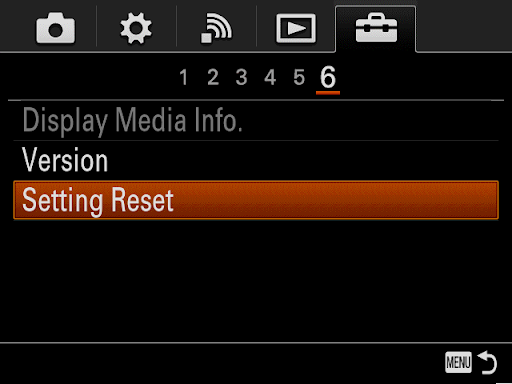
Şekil: Sony kamera menüsündeki Sıfırla seçeneği
Tamir et 'kamera görüntüyü oynatamıyor' hatası veya yavaş kamera oynatma görüntüsü DSLR'nizi veya kameranızı sıfırlayarak. Fabrika ayarlarını sıfırlama veya başlatma adımları kamera tipine ve modeline göre değişir. Orijinal ayarlarına sıfırlamak için doğru adımlar için kamera kılavuzunuza bakın.
- Kamera üreticisine başvurun
Sorun giderme yöntemlerinden hiçbiri görüntüleri oynatmaya çalışırken kamera gecikmesini düzeltmeye yardımcı olmazsa, kamera üreticinizle iletişime geçin. Kamera arızası sorunu olabilir. Üreticinin web sitesi aracılığıyla müşteri desteğine bağlanabilirsiniz. Aksi takdirde, DSLR'nizi yakındaki yetkili servis merkezine gönderin.
Toplama
Kayıt sırasında, bir sonrakini yakalamadan önce kameradaki çekimlere bakmanız gerekebilir. Ama eğer kamerada oynatma gecikiyor birkaç saniye bile sinir bozucu oluyor. Sorun, sorunsuz çekiminizi engelliyor. Çoğu zaman sorunu kendiniz çabucak çözebilirsiniz. Bu nedenle, bu gönderide verilen çözümleri deneyin. Kameranız görüntüleri oynatamadığında veya gecikme gösteremediğinde yardımcı olurlar.



